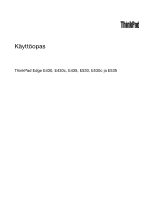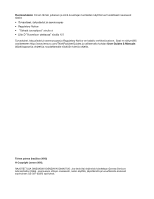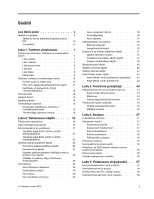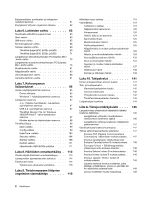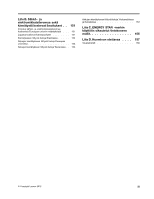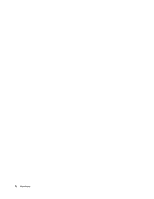Lenovo ThinkPad Edge E530 (Finnish) User Guide
Lenovo ThinkPad Edge E530 Manual
 |
View all Lenovo ThinkPad Edge E530 manuals
Add to My Manuals
Save this manual to your list of manuals |
Lenovo ThinkPad Edge E530 manual content summary:
- Lenovo ThinkPad Edge E530 | (Finnish) User Guide - Page 1
Käyttöopas ThinkPad Edge E430, E430c, E435, E530, E530c ja E535 - Lenovo ThinkPad Edge E530 | (Finnish) User Guide - Page 2
ja valitsemalla kohdan User Guides & Manuals (käyttöoppaat ja ohjeet) ja noudattamalla näyttöön tulevia ohjeita. Toinen painos (kesäkuu 2012) © Copyright Lenovo 2012. RAJOITETTUJA OIKEUKSIA KOSKEVA HUOMAUTUS: Jos tiedot tai ohjelmisto toimitetaan General Services Administration (GSA) -sopimuksen - Lenovo ThinkPad Edge E530 | (Finnish) User Guide - Page 3
Windows 7 -käyttöjärjestelmäss 15 ThinkVantage-ohjelmien esittely 16 Luku 2. Tietokoneen käytt 19 Tietokoneen rekisteröinti 19 Usein esitettyjä kysymyksi 19 Erikoisnäppäimet ja -painikkeet 21 ThinkPad Edge E430, E430c ja E435 - erikoisnäppäimet 21 ThinkPad Edge E530 © Copyright Lenovo 2012 i - Lenovo ThinkPad Edge E530 | (Finnish) User Guide - Page 4
vaihto 69 ThinkPad Edge E430, E430c ja E435 . . . . 69 ThinkPad Edge E530, E530c ThinkPad Monitor File for Windows 2000/XP/Vista/7 -valvontatiedoston asennus 97 Muiden ajurien ja ohjelmistojen asennus . . . 98 ThinkPad vaihetta kohti 149 Lenovo-tuotteiden huolto Taiwanissa . . . . 149 ii - Lenovo ThinkPad Edge E530 | (Finnish) User Guide - Page 5
Akkujen kierrätykseen liittyviä tietoja Yhdysvalloissa ja Kanadassa 153 Liite C. ENERGY STAR -merkin käyttöön oikeutetut tietokoneen mallit 155 Liite D. Huomioon otettavaa . . . . 157 Tavaramerkit 158 © Copyright Lenovo 2012 iii - Lenovo ThinkPad Edge E530 | (Finnish) User Guide - Page 6
iv Käyttöopas - Lenovo ThinkPad Edge E530 | (Finnish) User Guide - Page 7
tietokoneen tai muiden laitteiden väliin, ettei niiden päälle astuta, ettei niihin voi kompastua tai ettei niihin kohdistu muuta riskiä, joka voi häiritä tietokoneen toimintaa. © Copyright Lenovo 2012 v - Lenovo ThinkPad Edge E530 | (Finnish) User Guide - Page 8
Suojaa tietokone ja tiedot tietokoneen siirron ajaksi. Ennen kuin siirrät tietokonetta, jossa on kiintolevyasema, tee jokin seuraavista toimista ja varmista, että virtakytkimen merkkivalo ei pala tai että se vilkkuu: • katkaise tietokoneesta virta • Aseta tietokone lepotilaan. • Aseta tietokone - Lenovo ThinkPad Edge E530 | (Finnish) User Guide - Page 9
tukipalvelujen puhelinnumeroiden luettelo on web-sivustossa http://www.lenovo.com/support/phone. Tarkista tietokone ja sen osat säännö ään asiakkaan vaihdettavissa oleviksi osiksi (CRU, Customer Replaceable Unit). Lenovon toimittamissa ohjeissa kerrotaan, voiko lis ä, © Copyright Lenovo 2012 vii - Lenovo ThinkPad Edge E530 | (Finnish) User Guide - Page 10
ennen kuin irrotat tuotteen kansia. Jos sinulla on aiheeseen liittyviä kysymyksiä tai huolenaiheita, ota yhteys asiakastukikeskukseen. Vaikka tietokoneen osat eivät liiku sen jälkeen, kun verkkojohto on irrotettu, ota seuraava varoitus huomioon: VAROITUS: Vaarallisia liikkuvia osia. Varo, etteivät - Lenovo ThinkPad Edge E530 | (Finnish) User Guide - Page 11
laitteiden pistokkeet pistorasiaan ja irrota ne pistorasiasta varovasti. Virtalähteeseen liittyvät turvaohjeet VAARA Älä irrota virtalähteen suojakuorta tai muita osia, joissa on seuraava tarra. © Copyright Lenovo 2012 ix - Lenovo ThinkPad Edge E530 | (Finnish) User Guide - Page 12
vähintään viisi sekuntia tietokoneen virran katkaisun jälkeen, ennen kuin irrotat ulkoisen laitteen. Akkuihin liittyvä yleinen turvaohje VAARA Kaikissa Lenovo-tietokoneissa on litteä nappiparisto, josta järjestelmän kello saa virtansa. Paristoa ei voi ladata. Lisäksi monissa mobiilituotteissa, kuten - Lenovo ThinkPad Edge E530 | (Finnish) User Guide - Page 13
nostamalla kätesi irti kämmentuesta. Älä käytä näppäimistöä keskeytyksettä pitkään. • Älä käytä tietokonetta tai lataa akkua tulenarkojen aineiden lähellä tai ympäristöissä, joissa on räjähdysvaara. © Copyright Lenovo 2012 xi - Lenovo ThinkPad Edge E530 | (Finnish) User Guide - Page 14
• Tuotteessa olevien tuuletusaukkojen, tuulettimien ja jäähdytyslevyjen tarkoitus on varmistaa tuotteen turvallisuus ja toimintavarmuus. Ilmavirran kulku tietokoneen sisäosiin tai tuulettimien ja jäähdytyslevyjen toiminta saattaa estyä, jos tuote asetetaan sängylle, sohvalle, matolle tai jollekin - Lenovo ThinkPad Edge E530 | (Finnish) User Guide - Page 15
tai silmiin. Jos näin kuitenkin käy, huuhtele kosketuskohtaa heti juoksevassa vedessä vähintään 15 minuuttia. Jos huuhtelun jälkeen ilmenee oireita, käänny lääkärin puoleen. Huomautus: Nestekiden ), sisältää elohopeaa. Hävitä se paikallisten määräysten mukaisesti. © Copyright Lenovo 2012 xiii - Lenovo ThinkPad Edge E530 | (Finnish) User Guide - Page 16
50332-2 määritysten vastaisten kuulokkeiden käyttö voi olla vaarallista, sillä tällaisissa kuulokkeissa äänenpaine voi olla liian suuri. Jos Lenovo-tietokoneen mukana on toimitettu kuulokkeet (tietokone ja kuulokkeet on toimitettu yhtenä pakettina), kyseinen tietokoneen ja kuulokkeiden yhdistelmä on - Lenovo ThinkPad Edge E530 | (Finnish) User Guide - Page 17
voit aloittaa tietokoneen käytön. Laite edestä ThinkPad Edge E430, E430c ja E435 edestä Kuva 1. ThinkPad Edge E430, E430c ja E435 edestä 1 Sisäiset mikrofonit 3 TrackPoint®-paikannustappi 5 Muistikortin lukulaitteen paikka © Copyright Lenovo 2012 2 Sisäinen kamera 4 Järjestelmän tilan merkkivalo - Lenovo ThinkPad Edge E530 | (Finnish) User Guide - Page 18
sivulla 41. 6 Sormenjälkitunnistin Joissakin malleissa on sormenjälkitunnistin. Kun sormenjäljen tunnistustekniikka on käytössä, tietokone, ThinkPad Setup -ohjelma ja Windows®-käyttöjärjestelmä voidaan käynnistää sormenjäljen avulla. Lisätietoja on kohdassa "Sormenjälkitunnistimen käyttö" sivulla 53 - Lenovo ThinkPad Edge E530 | (Finnish) User Guide - Page 19
ThinkPad Edge E530, E530c ja E535 edestä Kuva 2. ThinkPad Edge E530, E530c ja E535 edestä 1 Sisäiset mikrofonit 3 TrackPoint-paikannustappi 5 Järjestelmän tilan merkkivalo (valaistu ThinkPad-logo) 7 Sormenjälkitunnistin 9 Kosketuslevy 2 Sisäinen kamera 4 Numeronäppäimistö (joissakin malleissa) 6 - Lenovo ThinkPad Edge E530 | (Finnish) User Guide - Page 20
äljen tunnistustekniikka on käytössä, tietokone, ThinkPad Setup -ohjelma ja Windows-käyttöjärjestelmä voidaan käynnistää sormenjäljen Power Manager -ohjelman ohjetoiminnossa. Laite oikealta Kuva 3. ThinkPad Edge E430, E430c, E435, E530, E530c ja E535 oikealta sivulta Huomautus: Tietokoneesi nä - Lenovo ThinkPad Edge E530 | (Finnish) User Guide - Page 21
1 Yhdistelmä-ääniliitäntä 3 Optinen asema 5 Verkkolaitteen vastake 2 Always On USB -portti 4 Ethernet-liitäntä 1 Yhdistelmä-ääniliitäntä Voit kuunnella tietokoneesta tulevaa ääntä kytkemällä yhdistelmä-äänivastakkeeseen kuulokkeet, joissa on 3,5 mm:n 4-napainen pistoke. Huomautuksia: • Jos käytöss - Lenovo ThinkPad Edge E530 | (Finnish) User Guide - Page 22
Laite vasemmalta Kuva 4. ThinkPad Edge E430, E430c, E435, E530, E530c ja E535 vasemmalta sivulta Huomautus: Tietokoneesi näppäimistö saattaa poiketa yllä olevasta kuvasta. 1 Turvalukon aukko 3 VGA (Video Graphics Array) -liitäntä 5 HDMI-portti 2 Tuuletusaukot ( - Lenovo ThinkPad Edge E530 | (Finnish) User Guide - Page 23
-laitteeseen. Laite alta Kuva 5. ThinkPad Edge E430, E430c, E435, E530, E530c ja E535 alta Huomautus: Tietokoneen pohjanäkymä saattaa poiketa hieman yllä olevasta kuvasta. 1 Langattoman suuralueverkon PCI Express Mini -korttipaikka tai mSATA Solid State Drive -asema 3 Langattoman lähiverkkokortin - Lenovo ThinkPad Edge E530 | (Finnish) User Guide - Page 24
piilotetun huolto-osion vuoksi. Laite takaa Kuva 6. ThinkPad Edge E430, E430c, E435, E530, E530c ja E535 takaa 1 Tuuletusaukot (takaosa) . Järjestelmän tilan merkkivalot Tietokoneen ulkokannessa ja kämmentuessa oleva valaistu ThinkPad-logo toimii järjestelmän tilan merkkivalona. 8 Käyttöopas - Lenovo ThinkPad Edge E530 | (Finnish) User Guide - Page 25
Huomautus: Tietokoneesi näppäimistö saattaa poiketa yllä olevasta kuvasta. Merkkivalon palaminen tarkoittaa seuraavaa: • Punainen: Tietokoneen virta on kytkettynä (tietokone on normaalissa toimintatilassa). • Nopeasti vilkkuva punainen: Tietokone on siirtymässä lepo- tai horrostilaan. • Hitaasti - Lenovo ThinkPad Edge E530 | (Finnish) User Guide - Page 26
Huomautus: Tietokoneesi näppäimistö saattaa poiketa yllä olevasta kuvasta. Merkkivalon palaminen tarkoittaa seuraavaa: • Vihreä: Verkkolaite on liitetty tietokoneeseen. • Ei pala: verkkolaitetta ei ole liitetty tietokoneeseen. Näytössä näkyvät ilmaisimet Caps Lock -merkkivalo Voit ottaa - Lenovo ThinkPad Edge E530 | (Finnish) User Guide - Page 27
Löydät tietokoneen tyypin ja mallin etsimällä alla olevan tarran näköisen tarran: FCC- ja IC-laitehyväksyntämerkinnän sijainti PCI Express Mini -kortin FCC- tai IC-laitehyväksyntämerkintää ei ole tietokoneen ulkokuoressa. FCC- ja IC-laitehyväksyntämerkintä on kiinnitetty tietokoneen PCI Express Mini - Lenovo ThinkPad Edge E530 | (Finnish) User Guide - Page 28
Access Memory (DDR3 SDRAM) -muistimoduulit Tallennuslaite • 2,5 tuuman (korkeus 7 mm tai 9,5 mm) kiintolevyasema • mSATA Solid State Drive - asema (joissakin malleissa) Näyttö Värinäyttö käyttää TFT-tekniikkaa. • Koko: - Mallit E430, E430c ja E435: 355,6 mm - Mallit E530, E530c - Lenovo ThinkPad Edge E530 | (Finnish) User Guide - Page 29
• Langattoman suuralueverkkoyhteyden tuki (joissakin malleissa) • Bluetooth-yhteyden tuki (joissakin malleissa) Suojausominaisuudet • Sormenjä - Korkeus: 28,6-33,9 mm tai 27,4-32,8 mm mallin mukaan • Mallit E530, E530c ja E535: - Leveys: 377 mm - Syvyys: 245 mm Luku 1. Tuotteen yleiskuvaus 13 - Lenovo ThinkPad Edge E530 | (Finnish) User Guide - Page 30
- Korkeus: 29,6-35,3 mm tai 28,5-34,3 mm mallin mukaan Lämmöntuotto • Enintään 65 tai 90 W (mallin mukaan) Virtalähde (verkkolaite) • Siniaaltomuotoinen tulo, 50-60 Hz • Verkkovirtalaitteen syöttöjännite: 100-240 voltin vaihtovirta, 50-60 Hz Akku • Litiumioniakku Akun käyttöaika • Tehtäväpalkissa nä - Lenovo ThinkPad Edge E530 | (Finnish) User Guide - Page 31
lenovo.com/support. Sovellusten käyttäminen Windows 7 -käyttöjärjestelmässä Jos käytössä on Windows® 7 -käyttöjärjestelmä, ThinkVantage-ohjelmat voidaan käynnistää Lenovo Power Manager Virranhallinta Recovery Media Factory Recovery -levyt SimpleTap SimpleTap . Luku 1. Tuotteen yleiskuvaus 15 - Lenovo ThinkPad Edge E530 | (Finnish) User Guide - Page 32
toimintakunto ja vianmääritys Lenovon ilmoitukset Lenovo - 3G-mobiililaajakaista Lenovo - Parannetut varmistuskopiointi- ja palautusominaisuudet Lenovo - Salasanaholvi Lenovo - Virranhallinta Lenovo - Tehdasasetusten palautuslevyt Lenovo - SimpleTap Lenovo - Päivitykset ja ajurit Huomautus: Jotkin - Lenovo ThinkPad Edge E530 | (Finnish) User Guide - Page 33
älkitunnistin, voit tallentaa sormenjälkesi ja liittää sen Windows-salasanaan Fingerprint Software -ohjelmiston avulla. Sormenjälkitodennusta voi ja vinkit järjestelmän mahdollisimman tehokkaaseen käyttöön. Lenovo ThinkVantage Tools Lenovo ThinkVantage Tools -ohjelma sisältää esimerkiksi seuraavat - Lenovo ThinkPad Edge E530 | (Finnish) User Guide - Page 34
on käytettävissä vain tietyissä malleissa, joihin on esiasennettu Windows 7 -käyttöjärjestelmä. Jos Windows 7 -malliasi ei ole esiasennettu SimpleTap-ohjelman kanssa, voit noutaa sen osoitteesta http://www.lenovo.com/support. System Update System Update -ohjelman avulla voit pitää tietokoneen - Lenovo ThinkPad Edge E530 | (Finnish) User Guide - Page 35
.com/support. Noudata sitten näyttöön tulevia ohjeita. Miten voin käyttää tietokoneen akkua mahdollisimman tehokkaasti? • Kun haluat säästää akkua tai keskeyttää työskentelyn sulkematta sovelluksia ja tallentamatta tiedostoja, tutustu kohtaan "Virransäästötilat" sivulla 30. © Copyright Lenovo 2012 - Lenovo ThinkPad Edge E530 | (Finnish) User Guide - Page 36
. • Ennen kuin poistat tietoja tietokoneen kiintolevyasemasta tai Solid State Drive -asemasta, lue kohta "Kiintolevy- tai SSD-aseman tietojen poistoa häiriöiden vianmäärityksestä siirtymällä osoitteeseen http://www.lenovo.com/support/faq • Hyödynnä Access Connections -ohjelman verkkotoimintoja. • - Lenovo ThinkPad Edge E530 | (Finnish) User Guide - Page 37
F12 asetuksia Windows-käyttöjärjestelmässä, toimi seuraavasti: 1. Avaa ThinkPad-näppä ThinkPad Setup -ohjelman päävalikko. 2. Valitse Config ➙ Keyboard/Mouse ➙ Change to F1-F12 keys. 3. Määritä asetukset näyttöön tulevien ohjeiden mukaisesti. 4. Tallenna muutokset ja lopeta ohjelma. ThinkPad Edge - Lenovo ThinkPad Edge E530 | (Finnish) User Guide - Page 38
ytätoiminto) • Erillinen näytin. Huomautus: Voit siirtyä tietokoneen näytön ja erillisen näyttimen välillä myös painamalla näppäinyhdistelmää Windows+P. Näytön kirkkauden vähentäminen (F7) Näytön kirkkauden suurentaminen (F8) Voit muuttaa tietokoneen näytön kirkkautta tilapäisesti painamalla kahta - Lenovo ThinkPad Edge E530 | (Finnish) User Guide - Page 39
Näppäimen painallus tuo näkyviin Käynnistä-valikon. Tietoja Windows-näppäimen käyttämisestä muiden näppäinten kanssa on Windows-käyttöjärjestelmän ohjeessa. ThinkPad Edge E530, E530c ja E535 - erikoisnäppäimet Seuraavassa kuvassa näkyy ThinkPad Edge E530-, E530c- ja E535-mallien erikoisnäppäinten ja - Lenovo ThinkPad Edge E530 | (Finnish) User Guide - Page 40
ytätoiminto) • Erillinen näytin. Huomautus: Voit siirtyä tietokoneen näytön ja erillisen näyttimen välillä myös painamalla näppäinyhdistelmää Windows+P. Näytön kirkkauden vähentäminen (F7) Näytön kirkkauden suurentaminen (F8) Voit muuttaa tietokoneen näytön kirkkautta tilapäisesti painamalla kahta - Lenovo ThinkPad Edge E530 | (Finnish) User Guide - Page 41
Pause-näppäin. Fn + S: Kuten SysRq-näppäin. Fn + K: Kuten ScrLK-näppäin. 3 Windows-näppäin Näppäimen painallus tuo näkyviin Käynnistä-valikon. Tietoja Windows-näppäimen käyttämisestä muiden näppäinten kanssa on Windows-käyttöjärjestelmän ohjeessa. 2 Numeronäppäimistö Tällä numeronäppäimistöllä voit - Lenovo ThinkPad Edge E530 | (Finnish) User Guide - Page 42
• Määritä TrackPoint-paikannuslaite pääpaikannuslaitteeksi ja käytä vain kosketuslevyn lisätoimintoja. Valitsemalla tämän vaihtoehdon voit käyttää TrackPoint-paikannuslaitteen kaikkia perus- ja lisätoimintoja, mutta voit käyttää vain kosketuslevyn vieritystoimintoa ja napautusalueita sekä - Lenovo ThinkPad Edge E530 | (Finnish) User Guide - Page 43
Huomautus: Osoitin saattaa joskus liikkua kuvaruudussa itsestään. Kyseessä ei ole häiriö. Keskeytä tällöin TrackPoint-paikannustapin käyttö muutamaksi sekunniksi, jotta osoitin pysähtyy. 2. Paina näppäimistön etupuolella olevia TrackPoint-painikkeita peukaloilla ja paina paikannustappia, kun haluat - Lenovo ThinkPad Edge E530 | (Finnish) User Guide - Page 44
Huomautus: Tietokoneesi näppäimistö saattaa poiketa hieman yllä olevasta kuvasta. Monikosketuslevyn käyttö Tietokoneen kosketuslevy tukee monikosketusta, ja voit lähentää, loitontaa, vierittää tai kiertää näyttöä samalla, kun selaat Internetiä tai luet tai muokkaat asiakirjaa. Saat lisätietoja - Lenovo ThinkPad Edge E530 | (Finnish) User Guide - Page 45
käytät tietokonetta akkuvirralla entistä pidempään. Langaton tietojenkäsittely on mullistanut liiketoiminnan mahdollistamalla töiden ottamisen mukaan minne tahansa. ThinkPad-akkujen avulla voit työskennellä entistä pidempään, etkä ole enää sidoksissa pistorasioihin. Akun tilatietojen tarkastelu Teht - Lenovo ThinkPad Edge E530 | (Finnish) User Guide - Page 46
käynnistämiseen ovat kohdassa "Sovellusten käyttäminen Windows 7 -käyttöjärjestelmässä" sivulla 15. Lisätietoja Power Manager -ohjelmasta on ohjelman ohjetoiminnossa • Lepotila Lepotilassa työ tallentuu muistiin ja Solid State Drive -aseman tai kiintolevyaseman sekä tietokoneen näytön virta - Lenovo ThinkPad Edge E530 | (Finnish) User Guide - Page 47
vaihtoehto Horrostila. Voit jatkaa työskentelyä painamalla virtapainiketta enintään neljän sekunnin ajan. Kun et käytä langattomia ominaisuuksia, esimerkiksi Bluetooth-yhteyttä tai langatonta lähiverkkoyhteyttä, poista ne käytöstä. Näin voit säästää virtaa. Voit poistaa langattomat ominaisuudet käyt - Lenovo ThinkPad Edge E530 | (Finnish) User Guide - Page 48
suunniteltuja akkuja. Jos järjestelmään asennetaan valtuuttamaton akku tai muuhun järjestelmään suunniteltu akku, järjestelmä ei lataudu. Huomio: Lenovo ei ole vastuussa luvattomien akkujen suorituskyvystä eikä turvallisuudesta, eikä vastaa luvattomien akkujen käytöstä johtuvista vahingoista tai - Lenovo ThinkPad Edge E530 | (Finnish) User Guide - Page 49
Matkapuhelinverkkoja käytetään tiedonsiirrossa ja verkkoon pääsyä hallinnoi langattomien yhteyksien palveluntarjoaja. Bluetooth Bluetooth on yksi lukuisista tekniikoista, joiden avulla voi luoda oman langattoman verkon. Bluetooth-yhteyden avulla voi yhdistää toisiaan lähellä olevia laitteita, ja sen - Lenovo ThinkPad Edge E530 | (Finnish) User Guide - Page 50
lisävarusteena Lenovo-sivustosta osoitteessa http://www.lenovo.com/accessories/services/index.html. 11-standardi) samaan aikaan Bluetooth-lisälaitteen kanssa, tiedonsiirto minen Windows 7 -käyttöjärjestelmässä" sivulla 15. Area Network, . Joidenkin kannettavien ThinkPad-tietokoneiden mukana tulee - Lenovo ThinkPad Edge E530 | (Finnish) User Guide - Page 51
-ohjelman. Lisätietoja Access Connections -ohjelman käynnistyksestä on kohdassa "Sovellusten käyttäminen Windows 7 -käyttöjärjestelmässä" sivulla 15. Bluetooth-yhteyden käyttö Jos tietokoneessasi on sisäinen Bluetooth-toiminto, voit ottaa toiminnon käyttöön ja poistaa sen käytöstä painamalla F9 - Lenovo ThinkPad Edge E530 | (Finnish) User Guide - Page 52
- Ei signaalia - Signaalitaso 1 - Signaalitaso 2 - Signaalitaso 3 Huomautus: Lisätietoja Access Connections -ohjelman mittarista on Access Connections -ohjelman ohjeessa. Access Connections -kuvake ja langattoman yhteyden tilan kuvake Access Connections -ohjelman kuvake ilmaisee yhteyden - Lenovo ThinkPad Edge E530 | (Finnish) User Guide - Page 53
tai poistaa ne käytöstä toimimalla seuraavasti: • Tuo esiin langattomien toimintojen luettelo, kuten langaton lähiverkkoyhteys, langaton suuralueverkkoyhteys ja Bluetooth, painamalla F9-näppäintä. Ota toiminto käyttöön tai poista se käytöstä valitsemalla. • Napsauta Windowsin ilmoitusalueella olevaa - Lenovo ThinkPad Edge E530 | (Finnish) User Guide - Page 54
Valmistaja- ja Malli-luettelosta. Jos näytintä ei ole luettelossa, keskeytä tämän ajurin asennus ja asenna näyttimen mukana toimitettu ajuri. 15. Kun laiteohjaimen päivitys on valmis, napsauta Sulje-painiketta. 16. Napsauta OK-painiketta. Huomautus: Jos haluat muuttaa väriasetuksia, napsauta ty - Lenovo ThinkPad Edge E530 | (Finnish) User Guide - Page 55
, DOS-kokoruutunäyttö näkyy vain ensisijaisessa näyttölaitteessa ja toissijaisen näyttölaitteen kuvaruutu pysyy tyhjänä. • Jos tietokoneessa on Intel®-näytönohjainkortti, voit määrittää erillisen näyttimen ensisijaiseksi näyttölaitteeksi seuraavasti: 1. Paina näppäinyhdistelmää Ctrl + Alt + Fn + F12 - Lenovo ThinkPad Edge E530 | (Finnish) User Guide - Page 56
nipiiri, jonka ansiosta voit käyttää seuraavia multimediaäänitoimintoja: • Yhteensopiva Intel High Definition Audio -toiminnon kanssa • PCM- ja WAV-tiedostojen ää WaveTable-syntetisaattorin kautta Microsoft Windows -käyttöjärjestelmissä • MP3-musiikkitiedostojen toisto Windows Media Playerin tai MP3 - Lenovo ThinkPad Edge E530 | (Finnish) User Guide - Page 57
merkkivalo syttyy. Lisätietoja kameran käyttämisestä ohjelman kanssa on ohjelman mukana toimitetuissa ohjeissa. Jos et halua, että kamera käynnistyy automaattisesti, kun painat F5 -näppäinyhdistelmää tai kun käytät ohjelmaa, avaa Tietoliikenneasetukset-ikkuna painamalla F5 -näppäinyhdistelmää ja - Lenovo ThinkPad Edge E530 | (Finnish) User Guide - Page 58
ja säilytä sitä turvallisessa paikassa myöhempää käyttöä varten. Huomautus: Jos et poista korttia tietokoneesta sen jälkeen, kun olet poistanut kortin Windows-käyttöjärjestelmästä, korttia ei voi enää käyttää. Jotta voit käyttää korttia, sinun on poistettava se kerran ja asetettava se uudelleen - Lenovo ThinkPad Edge E530 | (Finnish) User Guide - Page 59
. Muutamia yksinkertaisia periaatteita noudattamalla asiat sujuvat paremmin ja saat esiin ThinkPad-tietokoneen parhaat ominaisuudet. Kun muistat perusasiat, kuten hyvän valaistuksen ja että näet tekstin selvästi. Voit säätää näytön kirkkautta F7- ja F8-näppäimillä. © Copyright Lenovo 2012 43 - Lenovo ThinkPad Edge E530 | (Finnish) User Guide - Page 60
ävä erityistä huomiota. Saatavana on useita ThinkPad-tuotteita, joiden avulla voit muokata ja laajentaa tietokonetta tarpeen mukaan. Voit tutustua saatavilla oleviin lisälaitteisiin Internet-osoitteessa http://www.lenovo.com/accessories/services/index.html. Telakointiasemien ja erillisten lis - Lenovo ThinkPad Edge E530 | (Finnish) User Guide - Page 61
tietokonetta tai jotakin langatonta palvelua (kuten Internetiä tai Bluetooth-laitetta), tarkista palveluiden saatavuus ja niiden käyttöä kannattaa pakata mukaan, jos aiot käyttää tietokonetta matkoilla: • ThinkPad-verkkolaite • ThinkPad AC/DC Combo Adapter -sovitin • erillinen hiiri, jos olet - Lenovo ThinkPad Edge E530 | (Finnish) User Guide - Page 62
suojaa tietokonetta vaurioilta • ulkoinen tallennuslaite. Jos matkustat toiseen maahan, saatat tarvita myös verkkolaitteen kyseisen maan sähköverkkoa varten. Voit ostaa matkalisävarusteita osoitteessa http://www.lenovo.com/accessories. 46 Käyttöopas - Lenovo ThinkPad Edge E530 | (Finnish) User Guide - Page 63
Solid State Drive -asemalle on asetettu salasana, aseman lukitus poistetaan automaattisesti, kun jatkat tietokoneen käyttöä. Huomautus: Jos Windows-salasana on : 1. Paina näppäinyhdistelmää Fn + F1. Kuvake muuttuu seuraavasti: 2. Kirjoita pääkäyttäjän kiintolevysalasana. © Copyright Lenovo 2012 47 - Lenovo ThinkPad Edge E530 | (Finnish) User Guide - Page 64
ö tulee näkyviin, paina F1-näppäintä. Näkyviin tulee ThinkPad Setup -ohjelman päävalikko. 5. Siirry nuolinäppäinten avulla Jos unohdat salasanan, tietokone on toimitettava Lenovo-jälleenmyyjälle tai -myyntineuvottelijalle salasanan voidaan käyttää seuraavia Hard Disk Password -kiintolevysalasanoja: - Lenovo ThinkPad Edge E530 | (Finnish) User Guide - Page 65
näkyviin, paina F1-näppäintä. Näkyviin tulee ThinkPad Setup -ohjelman päävalikko. 5. Siirry nuolinäppäinten -vaihtoehto. 6. Valitse Password. 7. Valitset Hard Disk 1 Password. 8. Kuvaruutuun tulee salasanaikkuna. yttäjän että pääkäyttäjän salasanan, Lenovo ei voi nollata salasanojasi tai eheyttää - Lenovo ThinkPad Edge E530 | (Finnish) User Guide - Page 66
käyttöjärjestelmää. Kiintolevysalasanan vaihto tai poisto Tee kohdan "Kiintolevysalasanan asetus" sivulla 49 vaiheissa 1-7 kuvatut toimet. Käynnistä ThinkPad Setup -ohjelman kirjoittamalla salasana. Voit poistaa tai vaihtaa käyttäjän kiintolevysalasanan seuraavasti: • Jos haluat vaihtaa kiintolevyn - Lenovo ThinkPad Edge E530 | (Finnish) User Guide - Page 67
- Internal Network Option ROM -toiminnon käyttöönotto tai käytöstä poisto - päivämäärän ja kellonajan muutto - Lock UEFI BIOS Settings (UEFI BIOS -asetusten lukitus yttö tulee näkyviin, paina F1-näppäintä. Näkyviin tulee ThinkPad Setup -ohjelman päävalikko. 5. Siirry nuolinäppäinten avulla valikossa - Lenovo ThinkPad Edge E530 | (Finnish) User Guide - Page 68
unohdat kiintolevysalasanan, Lenovo ei voi poistaa salasanaa. Tietokone on toimitettava Lenovolle tai Lenovo-jälleenmyyjälle, suojaus Kannettavien ThinkPad-tietokoneiden UEFI BIOS- ja laitesuunnittelussa isen Solid State Drive- tai kiintolevyaseman käynnistyssalasana ja Hard Disk Password - - Lenovo ThinkPad Edge E530 | (Finnish) User Guide - Page 69
rekisteröinyt sormenjälkesi seuraavasti: 1. Kytke tietokoneeseen virta. 2. Aloita Lenovo Fingerprint Software -ohjelmiston käyttö tutustumalla kohtaan "Sovellusten käyttäminen Windows 7 -käyttöjärjestelmässä" sivulla 15. 3. Rekisteröi sormenjälki noudattamalla kuvaruutuun tulevia ohjeita. Saat lis - Lenovo ThinkPad Edge E530 | (Finnish) User Guide - Page 70
2. Paina kevyesti ja vie sormi tunnistimen yli yhdellä liikkeellä. Huomautus: Tietokoneesi näppäimistö saattaa poiketa yllä olevasta kuvasta. Sormenjälkitunnistimen ylläpito Seuraavat toimet saattavat vahingoittaa sormenjälkitunnistinta tai aiheuttaa siinä toimintahäiriöitä: • tunnistimen pinnan - Lenovo ThinkPad Edge E530 | (Finnish) User Guide - Page 71
Secure Data Disposal -työkalun kiintolevyaseman tai Solid State Drive -aseman tietojen poistoa varten. Voit noutaa sovelluksen osoitteesta http://www.lenovo.com/support Huomautus: Molempien sovellusten ajo kestää muutaman tunnin. Palomuurien käyttö Jos järjestelmään on esiasennettu palomuuriohjelma - Lenovo ThinkPad Edge E530 | (Finnish) User Guide - Page 72
56 Käyttöopas - Lenovo ThinkPad Edge E530 | (Finnish) User Guide - Page 73
mistä: • ThinkVantage OneKey Recovery Pro • Symantec Norton Ghost -ohjelman versio 15 tai tätä uudempi versio Huomautuksia: Voit käyttää näitä ohjelmia seuraavasti paikassa. Elvytystietovälineiden luonti Tässä osassa on ohjeet elvytystietovälineiden luontiin. © Copyright Lenovo 2012 57 - Lenovo ThinkPad Edge E530 | (Finnish) User Guide - Page 74
elvytystietovälineet napsauttamalla Käynnistä ➙ Kaikki ohjelmat ➙ Lenovo ThinkVantage Tools ➙ Tehdasasetusten palautuslevyt. Noudata sitten kuvaruutuun koko sisällön, vain valitsemasi yksittäiset tiedostot tai Windows-käyttöjärjestelmän ja sovellukset. Varmistuskopiointi Tässä osassa kerrotaan - Lenovo ThinkPad Edge E530 | (Finnish) User Guide - Page 75
Windowsin työpöydällä Käynnistä ➙ Kaikki ohjelmat ➙ Lenovo ThinkVantage Tools ➙ Parannetut varmistuskopiointi- ja palautusominaisuudet. OneKey Recovery osiot ennallaan. Koska OneKey Recovery Pro -työtila on riippumaton Windows-käyttöjärjestelmästä, tehdasasetukset voidaan palauttaa myös silloin, kun - Lenovo ThinkPad Edge E530 | (Finnish) User Guide - Page 76
luonti Tässä osassa on ohjeet pelastamistietovälineen luontiin. 1. Napsauta Windowsin työpöydällä Käynnistä ➙ Kaikki ohjelmat ➙ Lenovo ThinkVantage Tools ➙ Parannetut varmistuskopiointi- ja palautusominaisuudet. OneKey Recovery Pro -ohjelma avautuu. 2. Napsauta OneKey Recovery Pro -pääikkunassa - Lenovo ThinkPad Edge E530 | (Finnish) User Guide - Page 77
häiriön. Voit asentaa tehtaalla asennetun laitteen ajurin uudelleen seuraavasti: 1. Kytke tietokoneeseen virta. 2. Siirry hakemistoon C:\SWTOOLS. 3. Avaa DRIVERS-kansio. Siinä on useita alikansioita, jotka on nimetty tietokoneeseen asennettujen laitteiden mukaan (esimerkiksi AUDIO ja VIDEO). 4. Avaa - Lenovo ThinkPad Edge E530 | (Finnish) User Guide - Page 78
Elvytykseen liittyvien ongelmien ratkaisu Jos OneKey Recovery Pro -työtilan tai Windows-ympäristön aloitus ei onnistu, tee jokin seuraavista toimista: • Varmista, että käytettävä pelastamistietolaite on asetettu ThinkPad Setup -ohjelmassa ensimmäiseksi käynnistyslaitteeksi käynnistyslaitteiden lukuj - Lenovo ThinkPad Edge E530 | (Finnish) User Guide - Page 79
valmistamia. Tämä järjestelmä ei tue valtuuttamattomia akkuja eikä muihin järjestelmiin suunniteltuja akkuja. Jos järjestelmään asennetaan valtuuttamaton akku tai muuhun järjestelmään suunniteltu akku, järjestelmä ei lataudu. © Copyright Lenovo 2012 63 - Lenovo ThinkPad Edge E530 | (Finnish) User Guide - Page 80
Huomio: Lenovo ei ole vastuussa luvattomien akkujen suorituskyvystä eikä turvallisuudesta, eikä vastaa luvattomien akkujen käytöstä johtuvista vahingoista tai vioista. Huomautus: Jos tietokoneeseen asennetaan luvaton akku, näkyviin - Lenovo ThinkPad Edge E530 | (Finnish) User Guide - Page 81
4. Aseta täyteen ladattu akku niin, että se napsahtaa paikalleen 1 , ja liu'uta sitten akun salpa lukitusasentoon 2 . 5. Käännä tietokone oikein päin. Liitä verkkovirtalaite ja kaikki kaapelit takaisin tietokoneeseen. SIM-kortin vaihto Tulosta nämä ohjeet ennen aloitusta. Tietokone saattaa edellytt - Lenovo ThinkPad Edge E530 | (Finnish) User Guide - Page 82
5. Aseta uusi kortti aukkoon siten, että metallinen kontaktipinta on ylöspäin. Työnnä kortti tiukasti korttipaikkaan, kunnes se napsahtaa paikalleen. 6. Aseta akku takaisin paikalleen. Katso kohta "Akun vaihto" sivulla 63. 7. Käännä tietokone oikein päin. Liitä verkkovirtalaite ja kaikki kaapelit - Lenovo ThinkPad Edge E530 | (Finnish) User Guide - Page 83
Voit vaihtaa kiintolevyaseman seuraavasti: 1. Katkaise tietokoneesta virta ja irrota sitten verkkovirtalaite sekä kaikki tietokoneeseen liitetyt johdot ja kaapelit. Anna tietokoneen jäähtyä kolmesta viiteen minuuttiin. 2. Paina tietokoneen kansi kiinni ja käännä tietokone ylösalaisin. 3. Poista akku - Lenovo ThinkPad Edge E530 | (Finnish) User Guide - Page 84
6. Poista kiintolevyasema nostamalla kielekkeestä. 7. Aseta uusi kiintolevyasema asemapaikkaan. 8. Liu'uta kiintolevyasema tiukasti kiinni liitäntään 1 . Kiinnitä sitten ruuvit takaisin paikoilleen 2 . 68 Käyttöopas - Lenovo ThinkPad Edge E530 | (Finnish) User Guide - Page 85
"Akun vaihto" sivulla 63. 11. Käännä tietokone oikein päin. Liitä verkkovirtalaite ja kaikki kaapelit takaisin tietokoneeseen. Optisen aseman vaihto ThinkPad Edge E430, E430c ja E435 Tulosta nämä ohjeet ennen aloitusta. Optisen laitteen paikkaan on asennettu valmiiksi optinen asema. Jos se tarvitsee - Lenovo ThinkPad Edge E530 | (Finnish) User Guide - Page 86
5. Irrota ruuvi. 6. Vedä optinen asema irti. Voit asentaa huolletun optisen aseman tai uuden aseman paikalleen seuraavasti: 1. Aseta optinen asema optisen aseman asemapaikkaan ja työnnä se tukevasti kiinni liitäntään. 70 Käyttöopas - Lenovo ThinkPad Edge E530 | (Finnish) User Guide - Page 87
. Katso kohta "Akun vaihto" sivulla 63. 5. Käännä tietokone oikein päin. Liitä verkkovirtalaite ja kaikki kaapelit takaisin tietokoneeseen. ThinkPad Edge E530, E530c ja E535 Tulosta nämä ohjeet ennen aloitusta. Optisen laitteen paikkaan on asennettu valmiiksi optinen asema. Jos se tarvitsee huoltoa - Lenovo ThinkPad Edge E530 | (Finnish) User Guide - Page 88
4. Avaa ja poista optisen aseman kiinnitysruuvi. 5. Vedä optinen asema irti. Voit asentaa huolletun optisen aseman tai uuden aseman paikalleen seuraavasti: 1. Aseta optinen asema optisen aseman asemapaikkaan ja työnnä se tukevasti kiinni liitäntään. 72 Käyttöopas - Lenovo ThinkPad Edge E530 | (Finnish) User Guide - Page 89
2. Aseta ruuvi takaisin ja kiristä se. 3. Aseta akku takaisin paikalleen. Katso kohta "Akun vaihto" sivulla 63. 4. Käännä tietokone oikein päin. Liitä verkkovirtalaite ja kaikki kaapelit takaisin tietokoneeseen. Langattoman lähiverkkoyhteyden PCI Express Mini -kortin vaihto Tulosta nämä ohjeet ennen - Lenovo ThinkPad Edge E530 | (Finnish) User Guide - Page 90
4. Irrota ruuvit 1 ja irrota sitten kansi 2 . 5. Jos uuden kortin mukana on toimitettu liittimien poistotyökalu, irrota sillä kaapelit kortista. Jos tällaista työkalua ei ole toimitettu, irrota kaapelit tarttumalla liittimiin sormin ja vetämällä ne varovasti irti. 6. Irrota ruuvi 1 . Kortti nousee - Lenovo ThinkPad Edge E530 | (Finnish) User Guide - Page 91
7. Aseta uusi PCI Express Mini -kortti vastakkeeseen siten, että kortin liitäntäreuna osuu vastakkeessa olevaan liitäntään 1 . Kääntele korttia, kunnes saat sen napsahtamaan paikalleen. Kiinnitä kortti paikalleen ruuvilla 2 . 8. Liitä antennikaapelit uuteen PCI Express Mini -korttiin kuvassa - Lenovo ThinkPad Edge E530 | (Finnish) User Guide - Page 92
11. Käännä tietokone oikein päin. Liitä verkkovirtalaite ja kaikki kaapelit takaisin tietokoneeseen. Langattoman suuralueverkkoyhteyden PCI Express Mini -kortin vaihto Tulosta nämä ohjeet ennen aloitusta. Langattoman suuralueverkkokortin vaihdon tai asennuksen edellytykset VAARA Älä liitä - Lenovo ThinkPad Edge E530 | (Finnish) User Guide - Page 93
5. Jos uuden kortin mukana on toimitettu liittimien poistotyökalu, irrota sillä kaapelit kortista. Jos tällaista työkalua ei ole toimitettu, irrota kaapelit tarttumalla liittimiin sormin ja vetämällä ne varovasti irti. 6. Irrota ruuvi 1 . Kortti nousee ylös. Poista kortti 2 . 7. Aseta uusi PCI - Lenovo ThinkPad Edge E530 | (Finnish) User Guide - Page 94
8. Liitä antennikaapelit uuteen PCI Express Mini -korttiin kuvassa esitetyllä tavalla. 9. Asenna tietokoneen kansi takaisin paikalleen 1 . Kiinnitä sitten ruuvi 2 . 10. Aseta akku takaisin paikalleen. Katso kohta "Akun vaihto" sivulla 63. 11. Käännä tietokone oikein päin. Liitä verkkovirtalaite ja - Lenovo ThinkPad Edge E530 | (Finnish) User Guide - Page 95
4. Irrota ruuvi 1 ja irrota sitten kansi 2 . 5. Jos uuden kortin mukana on toimitettu liittimien poistotyökalu, irrota sillä kaapelit kortista. Jos tällaista työkalua ei ole toimitettu, irrota kaapelit tarttumalla liittimiin sormin ja vetämällä ne varovasti irti. 6. Irrota ruuvi 1 . Metallikotelossa - Lenovo ThinkPad Edge E530 | (Finnish) User Guide - Page 96
7. Vedä PCI Express Half Mini -kortti metallikotelosta. 8. Aseta uusi PCI Express Half Mini -kortti metallikoteloon. 9. Aseta uusi PCI Express Half Mini -kortti vastakkeeseen siten, että kortin liitäntäreuna osuu vastakkeessa olevaan liitäntään 1 . Kääntele korttia, kunnes saat sen napsahtamaan - Lenovo ThinkPad Edge E530 | (Finnish) User Guide - Page 97
10. Liitä antennikaapelit uuteen PCI Express Mini -korttiin kuvassa esitetyllä tavalla. 11. Asenna tietokoneen kansi takaisin paikalleen 1 . Kiinnitä sitten ruuvi 2 . 12. Aseta akku takaisin paikalleen. Katso kohta "Akun vaihto" sivulla 63. 13. Käännä tietokone oikein päin. Liitä verkkovirtalaite ja - Lenovo ThinkPad Edge E530 | (Finnish) User Guide - Page 98
Muistimoduulin vaihto Voit vaihtaa muistimoduulin seuraavasti: 1. Katkaise tietokoneesta virta ja irrota sitten verkkovirtalaite sekä kaikki tietokoneeseen liitetyt johdot ja kaapelit. Anna tietokoneen jäähtyä kolmesta viiteen minuuttiin. 2. Paina nestekidenäyttö kiinni ja käännä tietokone ylö - Lenovo ThinkPad Edge E530 | (Finnish) User Guide - Page 99
7. Aseta muistimoduuli noin 20 asteen 1 kulmassa vastakkeeseen siten, että lovi osuu vastakkeen liitäntäreunassa olevaan kohoumaan. Paina sitten muistimoduuli tiukasti paikalleen 2 . Huomautus: Jos asennat muistimoduulin vain toiseen muistipaikkaan, asenna se alempaan muistipaikkaan. 8. Käännä - Lenovo ThinkPad Edge E530 | (Finnish) User Guide - Page 100
VAARA Älä liitä puhelinkaapelia puhelinpistorasiaan tai irrota sitä siitä ukonilman aikana. VAARA Sähkö-, puhelin- ja tietoliikennekaapeleissa voi esiintyä vaarallisia jännitteitä. Vältät sähköiskuvaaran irrottamalla kaapelit, ennen kuin avaat korttipaikan kannen. Näppäimistön poisto Voit poistaa nä - Lenovo ThinkPad Edge E530 | (Finnish) User Guide - Page 101
5. Irrota näppäimistön kiinnitysruuvit. Huomautus: Tietokoneen näppäimistön kiinnitysruuvien sijainti saattaa poiketa yllä olevasta kuvasta. Katso tietokoneeseen painettuja vesileimoja. 6. Käännä tietokone oikein päin ja avaa nestekidenäyttö. 7. Vapauta näppäimistön etuosa työntämällä lujasti kuvan - Lenovo ThinkPad Edge E530 | (Finnish) User Guide - Page 102
8. Irrota kaapelit 2 ja 4 kiertämällä liittimiä 1 ja 3 ylöspäin. Poista näppäimistö 5 . Huomautus: Tietokoneesi näppäimistö saattaa poiketa yllä olevasta kuvasta. Näppäimistön asennus Voit asentaa näppäimistön seuraavasti: 1. Kiinnitä kaapelit 1 ja 3 kiertämällä liittimiä 2 ja 4 alaspäin. Huomautus: - Lenovo ThinkPad Edge E530 | (Finnish) User Guide - Page 103
2. Aseta näppäimistö paikalleen. Varmista, että näppäimistön takareuna on reunuksen alla. Huomautus: Tietokoneesi näppäimistö saattaa poiketa yllä olevasta kuvasta. 3. Liu'uta näppäimistö paikalleen kuvan nuolten osoittamaan suuntaan. Huomautus: Tietokoneesi näppäimistö saattaa poiketa yllä olevasta - Lenovo ThinkPad Edge E530 | (Finnish) User Guide - Page 104
4. Kierrä ruuvit kiinni. Huomautus: Tietokoneen näppäimistön kiinnitysruuvien sijainti saattaa poiketa yllä olevasta kuvasta. Katso tietokoneeseen painettuja vesileimoja. 5. Asenna tietokoneen kansi takaisin paikalleen 1 . Kiristä ruuvit 2 . 6. Aseta akku takaisin paikalleen. Katso kohta "Akun - Lenovo ThinkPad Edge E530 | (Finnish) User Guide - Page 105
Menettelyn edellytykset VAARA Asennettu vääräntyyppinen varmistusparisto voi räjähtää. Varmistusparisto sisältää pieniä määriä vaarallisia aineita. Voit vähentää onnettomuusriskiä noudattamalla seuraavia ohjeita: • Akun saa vaihtaa vain Lenovon suosittelemaan akkuun. • Älä vie akkua tulen lähelle. • - Lenovo ThinkPad Edge E530 | (Finnish) User Guide - Page 106
5. Irrota pistoke 1 . Poista sitten varmistusparisto 2 . Voit asentaa varmistuspariston seuraavasti: 1. Asenna varmistusparisto 1 . Kiinnitä pistoke 2 . 2. Asenna tietokoneen kansi takaisin paikalleen 1 . Kiinnitä sitten ruuvi 2 . 3. Aseta akku takaisin paikalleen. Katso kohta "Akun vaihto" sivulla - Lenovo ThinkPad Edge E530 | (Finnish) User Guide - Page 107
4. Käännä tietokone oikein päin. Liitä verkkovirtalaite ja kaikki kaapelit takaisin tietokoneeseen. Lämpötuulettimen vaihto Tulosta nämä ohjeet ennen aloitusta. Voit irrottaa lämpötuulettimen seuraavasti: 1. Katkaise tietokoneesta virta ja irrota sitten verkkovirtalaite sekä kaikki tietokoneeseen - Lenovo ThinkPad Edge E530 | (Finnish) User Guide - Page 108
6. Irrota kolme ruuvia 1 ja irrota sitten lämpötuuletin 2 . Voit asentaa lämpötuulettimen seuraavasti: 1. Asenna lämpötuuletin 1 . Kiristä kolme ruuvia 2 . 92 Käyttöopas - Lenovo ThinkPad Edge E530 | (Finnish) User Guide - Page 109
2. Kiinnitä liitin. Huomautus: Tietokoneesi lämpöputket saattavat poiketa yllä olevasta kuvasta. 3. Asenna tietokoneen kansi takaisin paikalleen 1 . Kiristä ruuvit 2 . 4. Aseta akku takaisin paikalleen. Katso kohta "Akun vaihto" sivulla 63. 5. Käännä tietokone oikein päin. Liitä verkkovirtalaite ja - Lenovo ThinkPad Edge E530 | (Finnish) User Guide - Page 110
94 Käyttöopas - Lenovo ThinkPad Edge E530 | (Finnish) User Guide - Page 111
tarvittavat ohjeet. Huomautuksia: - UEFI BIOS -ominaisuudet ovat tuettuja vain 64-bittisessä Windows 7 -käyttöjärjestelmässä. - Jos haluat käynnistää Windowsin palautusympäristön (WinRE) 64-bittisen Microsoft Windows -asennuslevyn (DVD) avulla, älä muuta ThinkPad Setup -ohjelman alkuperäistä UEFI - Lenovo ThinkPad Edge E530 | (Finnish) User Guide - Page 112
ajurit ThinkPad AMD SMBus Driver for Windows 7 ja ThinkPad AMD SATA Controller Driver for Windows 7. 9. Asenna laiteajurit. Katso kohta "Muiden ajurien ja ohjelmistojen asennus" sivulla 98. Windows 7 -käyttöjärjestelmän rekisterikorjausten asennus Siirry osoitteeseen http://www.lenovo.com/support ja - Lenovo ThinkPad Edge E530 | (Finnish) User Guide - Page 113
Siirry osoitteeseen http://www.lenovo.com/support. Valitse tietokoneen malli ja DRIVERS\MONITOR. Huomautus: Jos tätä hakemistoa ei löydy kiintolevyasemasta tai Solid State Drive -asemasta, nouda ThinkPad Monitor File for Windows 2000/XP/Vista/7 -valvontatiedosto ThinkPad-sivustosta: http://www.lenovo - Lenovo ThinkPad Edge E530 | (Finnish) User Guide - Page 114
ritä polku C:\SWTOOLS\DRIVERS\MONITOR tähän INF- Kun asennus on valmis, valitse Sulje. 15. Sulje näytön ominaisuusikkuna napsauttamalla Sulje lenovo.com/ThinkPadDrivers. ThinkPad Setup Tietokoneessa on ThinkPad Setup -ohjelma, jonka avulla voit muuttaa eräitä asetuksia. Voit käynnistää ThinkPad - Lenovo ThinkPad Edge E530 | (Finnish) User Guide - Page 115
näkyy seuraavat tietokoneen kokoonpanotiedot: • UEFI BIOS Version • UEFI BIOS Date (Year-Month-Day) • Embedded Controller Version • Machine Type Model • System-unit serial number • System board serial number • Asset Tag • CPU Type • CPU Speed • Installed memory • UUID • MAC address (Internal LAN - Lenovo ThinkPad Edge E530 | (Finnish) User Guide - Page 116
Network Wake On LAN Arvo • Disabled • AC Only • AC and Battery USB Ethernet LAN Option ROM • Disabled • Enabled Wireless LAN Radio • On • Off USB UEFI BIOS Support LAN -toiminto ei toimi, jos järjestelmään on asetettu Hard Disk Password -kiintolevysalasana. Järjestelmä lataa sisäisen Ethernet - Lenovo ThinkPad Edge E530 | (Finnish) User Guide - Page 117
Taulukko 4. Config-valikon vaihtoehdot (jatkoa) Valikkovaihtoehto Alivalikkovaihtoehto Arvo Keyboard/Mouse Fn and Ctrl Key swap • Disabled • Enabled Fn Key Lock • Disabled • Enabled Change to "F1-F12 keys" • Default • Legacy Selitys katkaistu edellyttäen, että verkkolaite on kytketty. - Lenovo ThinkPad Edge E530 | (Finnish) User Guide - Page 118
Battery Optimized Mode for Battery • Maximum Performance • Battery Optimized Tämän asetuksen avulla voit valita, miten Intel Battery Optimized: aina hitain nopeus • Disabled: ei ajonaikaista tukea, hitain nopeus Huomautus: AMD-suorittimella varustetut mallit eivät tue tätä alivalikkoa. CPU - Lenovo ThinkPad Edge E530 | (Finnish) User Guide - Page 119
Power management Arvo • Disabled • Enabled Beep and Alarm Keyboard Beep • Disabled • Enabled Serial ATA (SATA) CPU SATA Controller Mode Option • Compatibility • AHCI Core Multi-Processing • Disabled • Enabled Intel Hyper-Threading Technology • Disabled • Enabled Selitys Tämän asetuksen - Lenovo ThinkPad Edge E530 | (Finnish) User Guide - Page 120
: Salasanojen asetus. • UEFI BIOS Update Option: Flash UEFI BIOS -päivitysasetusten määritys. • Memory Protection: Toteutuksen estotoiminnon (Windowsissa suorittamisen esto) asetusten määritys. • Virtualization: Intel Virtualization Technology -tekniikan ja Intel VT-d -toiminnon asetusten käytt - Lenovo ThinkPad Edge E530 | (Finnish) User Guide - Page 121
Set Minimum Length Password at unattended boot Password at restart Power-On Password Hard Disk1 Password Arvo Selitys tietoja ThinkPad Setup -ohjelmassa. • Disabled • Password length options Määritä käynnistys- ja kiintolevysalasanojen vähimmäispituudet. Oletusasetuksena - Lenovo ThinkPad Edge E530 | (Finnish) User Guide - Page 122
-valikon vaihtoehdot (jatkoa) Valikkovaihtoehto Alivalikkovaihtoehto UEFI BIOS Update Option Flash BIOS Updating by End-Users Arvo • Disabled • Enabled Memory Protection Execution Prevention • Disabled • Enabled Virtualization Intel Virtualization Technology AMD-V Technology • Disabled - Lenovo ThinkPad Edge E530 | (Finnish) User Guide - Page 123
Enabled Wireless WAN • Disabled • Enabled Anti-Theft Bluetooth USB Port Optical Drive Memory Card Slot Integrated Camera Microphone • Disabled • Enabled sormenjälkitunnistimen käyttöön. Tämän asetuksen avulla voit aktivoida Intel AT -moduulin, joka on Intelin valinnainen varkaudenestopalvelu, - Lenovo ThinkPad Edge E530 | (Finnish) User Guide - Page 124
Taulukko 5. Security-valikon vaihtoehdot (jatkoa) Valikkovaihtoehto Alivalikkovaihtoehto Computrace Module Activation Arvo • Disabled • Enabled • Permanently Disabled Selitys et voi ottaa tätä asetusta käyttöön enää uudelleen. Huomautus: AMD-suorittimella varustetut mallit eivät tue tätä - Lenovo ThinkPad Edge E530 | (Finnish) User Guide - Page 125
-valikon kohteet Seuraavat vaihtoehdot näkyvät myös ThinkPad Setup -ohjelman Startup-valikossa: • Network Boot: määritä ensisijainen käynnistyslaite, jota ritysohjelmien aloitustavan käyttöönotto tai käytöstä poisto. • Option Key Display: Voit valita, haluatko näyttää toimintonäppäimeen liittyvän - Lenovo ThinkPad Edge E530 | (Finnish) User Guide - Page 126
Option Key Display • Disabled • Enabled Selitys Screen during the POST: (Näytön ulkoasu POST-testien aikana) • Quick: ThinkPad-logonä Ethernet-kortin Ctrl-S-kehotteen näyttö): • Quick: ei. • Diagnostics: kyllä. Memory testing during POST: (muistitesti POST-testien aikana) • Quick: pikatesti (tai ei - Lenovo ThinkPad Edge E530 | (Finnish) User Guide - Page 127
, jota kutsutaan myös flash-muistiksi. Voit päivittää UEFI BIOS -laiteohjelmiston ja ThinkPad Setup -ohjelman käynnistämällä tietokoneen optisen flash-päivityslevyn avulla tai ajamalla flash-päivityssovelluksen Windows-käyttöjärjestelmästä. Uusia ohjelmia, laitteita tai laiteajureita asennettaessa - Lenovo ThinkPad Edge E530 | (Finnish) User Guide - Page 128
112 Käyttöopas - Lenovo ThinkPad Edge E530 | (Finnish) User Guide - Page 129
Luku 5 "Yleiskuvaus elvytyksestä" sivulla 57. 9. Päivitä laiteajurit ja UEFI BIOS tarvittaessa. 10. Pidä ajurit ja ohjelmat ajan tasalla laatimalla tietokoneelle profiili osoitteessa http://www.lenovo.com/support. 11. Pidä muiden laitevalmistajien laiteajurit ajan tasalla. Ennen päivitystä kannattaa - Lenovo ThinkPad Edge E530 | (Finnish) User Guide - Page 130
in. 15. Suomen asiakastuen yhteystiedot saat tarvittaessa seuraavasta Web-sivustosta: http://www.lenovo.com/support/phone järjestelmäni). 3. Napsauta Downloads and drivers (noudettavat tiedostot ja ajurit) -kohtaa ltää sovelluksia, laiteajureita sekä UEFI BIOS- tai ohjelmistopäivityksiä. Kun System - Lenovo ThinkPad Edge E530 | (Finnish) User Guide - Page 131
sulje aseman levykelkkaa, ennen kuin CD- tai DVD-levy on napsahtanut paikalleen levykelkkaan. • Kun asennat kiintolevyasemaa, mSATA Solid State Drive -asemaa tai optista asemaa, paina sitä vain laitteen ohjeissa näytetyistä kohdista. • Katkaise tietokoneesta virta, kun asennat uutta kiintolevyasemaa - Lenovo ThinkPad Edge E530 | (Finnish) User Guide - Page 132
ätietoja mahdollisista päivityksistä sekä teknisiä tietoja Lenovolta. Tietokoneen muuntaminen • Tietokoneen purku ja korjaus on jätettävä valtuutetun Lenovo ThinkPad -huoltohenkilöstön tehtäväksi. • Älä pakota kantta kiinni tai auki tekemällä muutoksia salpoihin tai teippaamalla niitä. Tietokoneen - Lenovo ThinkPad Edge E530 | (Finnish) User Guide - Page 133
5. Pyyhi pesuaine pois pinnasta. 6. Huuhtele sieni juoksevalla vedellä. 7. Pyyhi kansi puhtaalla sienellä. 8. Pyyhi pinta vielä kuivalla, puhtaalla ja nukkaamattomalla liinalla. 9. Odota, että pinta on kuivunut, ja poista sitten liinasta mahdollisesti jääneet kuidut siitä. Tietokoneen näppäimistön - Lenovo ThinkPad Edge E530 | (Finnish) User Guide - Page 134
118 Käyttöopas - Lenovo ThinkPad Edge E530 | (Finnish) User Guide - Page 135
Lenovo Solution Center -ohjelman Windows 7 -käyttöjärjestelmässä, katso kohta "Sovellusten käyttäminen Windows 7 -käyttöjärjestelmässä" sivulla 15. Lisätietoja on Lenovo Solution Älä toteuta uudelleenkäynnistystä irrottamalla akkua ja verkkovirtalaitetta tietokoneesta. © Copyright Lenovo 2012 119 - Lenovo ThinkPad Edge E530 | (Finnish) User Guide - Page 136
siirry kohtaan 3. Huomautus: Kun tietokone käynnistyy ja siirtyy Windows-ympäristöön, sammuta tietokone katkaisemalla siitä virta asianmukaisella tavalla . Huollata tietokone. • Sanoma: 0182: CRC2-virhe. Enter ThinkPad Setup and load Setup defaults (anna ThinPad-asetusten ja latausasetusten - Lenovo ThinkPad Edge E530 | (Finnish) User Guide - Page 137
pääkäyttäjän salasanan väärin kolme kertaa. Vahvista pääkäyttäjän salasana ja yritä uudelleen. Voit korjata virheen ThinkPad Setup -ohjelman avulla. • Sanoma: 0200: Hard disk error (kiintolevyaseman virhe). Selitys ja toimet: Kiintolevyasema ei toimi. Varmista, että kiintolevyasema on kunnolla - Lenovo ThinkPad Edge E530 | (Finnish) User Guide - Page 138
juuri ennen virran kytkemistä, asenna moduuli uudelleen. Testaa sitten muisti Lenovo Solution Center -ohjelman avulla. • Sanoma: 0250: Järjestelmän akun kellonaikaa ei ole määritetty. Määritä päivämäärä ja kellonaika ThinkPad Setup -ohjelmalla. • Sanoma: 0280: Edellinen käynnistys oli puutteellinen - Lenovo ThinkPad Edge E530 | (Finnish) User Guide - Page 139
Selitys ja toimet: Huollata tietokone. • Sanoma: 02F5: DMA-testi epäonnistui. Selitys ja toimet: Huollata tietokone. • Sanoma: 02F6: Ohjelmisto-NMI epäonnistui. Selitys ja toimet: Huollata tietokone. • Sanoma: 02F7: Vikasietoajastimen NMI epäonnistui. Selitys ja toimet: Huollata tietokone. • Sanoma: - Lenovo ThinkPad Edge E530 | (Finnish) User Guide - Page 140
WINDOWS\EMM386.EXE RAM muotoon device = C:\WINDOWS\EMM386.EXE NOEMS. Tallenna sitten tiedosto. • Sanoma: CardBus-määritysvirhe - laite on poistettu käytöstä. Selitys ja toimet: Avaa ThinkPad jatkaa, paina ESC-näppäintä. Huomio: Lenovo ei ole vastuussa luvattomien akkujen suorituskyvystä tai - Lenovo ThinkPad Edge E530 | (Finnish) User Guide - Page 141
• Tilanne: Kun kytken tietokoneeseen virran, näyttö pysyy pimeänä eikä tietokone anna äänimerkkiä käynnistyksen yhteydessä. Huomautus: Jos et ole varma äänimerkkien kuulumisesta, katkaise tietokoneesta virta painamalla virtakytkintä ja pitämällä sitä alhaalla vähintään neljän sekunnin ajan. Kytke - Lenovo ThinkPad Edge E530 | (Finnish) User Guide - Page 142
automaattisten käynnistystestien (POST) antamien virhesanomien toimintaohjeiden mukaisesti. 3. Varmista, että tietokoneeseen on asennettu uusin siihen sopiva UEFI BIOS -laiteohjelmisto. 4. Varmista, että muistikokoonpano on oikea ja että muistimoduulit ovat yhteensopivia (tarkista myös, että muistin - Lenovo ThinkPad Edge E530 | (Finnish) User Guide - Page 143
Varmista, että Wake on LAN on otettu käyttöön ThinkPad Setup -ohjelmassa. - Jos näin on, kysy lähiverkon Bluetooth-kuulokemikrofoni/-kuulokkeet on liitetty Kuuloke- tai AV-profiilin avulla. Selitys ja toimet: Tee seuraavat toimet: 1. Poistu äänilaitetta käyttävästä sovelluksesta (esimerkiksi Windows - Lenovo ThinkPad Edge E530 | (Finnish) User Guide - Page 144
7 -käyttöjärjestelmät lähettävät PIM-tiedot XML-muodossa, mutta useimmat Bluetooth-laitteet käsittelevät PIM-tietoja vCard-muodossa. Jos toinen Bluetooth-laite pystyy vastaanottamaan tiedostoja Bluetooth-yhteyden kautta, Windows 7 -käyttöjärjestelmästä lähetetty PIM-tieto saattaa olla toisessa - Lenovo ThinkPad Edge E530 | (Finnish) User Guide - Page 145
Näytön ja multimedialaitteiden häiriöt Tässä aiheessa on tietoja yleisimmistä näyttö- ja multimedialaitteisiin eli tietokoneen näyttöön, erilliseen näyttöön, äänilaitteisiin ja optiseen asemaan liittyvistä ongelmista. Tietokoneen näytön häiriöt • Tilanne: Kuvaruutu on tyhjä. Selitys ja toimet: Tee - Lenovo ThinkPad Edge E530 | (Finnish) User Guide - Page 146
Selitys ja toimet: Tämä on TFT-tekniikan ominaisuus. Tietokoneen näyttö koostuu ohutkalvotransistoreista (TFT:istä). Tällaisessa nestekidenäytössä on aina muutamia virheellisiä transistoreita, eivätkä muutamat puuttuvat tai virheelliset pisteet merkitse näytön virhettä. Erillisen näytön häiriöt • - Lenovo ThinkPad Edge E530 | (Finnish) User Guide - Page 147
laitteet -valintaruudun valinta. 13. Valitse näyttimen valmistaja ja malli. 14. Kun laiteohjaimen päivitys on valmis, napsauta Sulje-painiketta. 15. Aseta Tarkkuus-kohdan arvo. Huomautus: Jos haluat muuttaa väriasetuksia, valitse Näyttölaite-välilehti ja määritä sitten värit. 16. Napsauta - Lenovo ThinkPad Edge E530 | (Finnish) User Guide - Page 148
11. Napsauta OK-painiketta, jotta muutokset tulisivat voimaan. Huomautus: Jos haluat muuttaa väriasetuksia, napsauta työpöytää hiiren kakkospainikkeella ja valitse kohovalikon vaihtoehto Näytön tarkkuus. Napsauta Lisäasetukset-painiketta, valitse Näyttö-välilehti ja määritä värit. • Tilanne: Jos kä - Lenovo ThinkPad Edge E530 | (Finnish) User Guide - Page 149
oletuslaitteeksi kaksoisnapsauttamalla niiden kuvaketta. Kuvakkeen viereen tulee valintamerkki. 5. Toista jotakin ääntä käyttämällä musiikkiohjelmaa, kuten Windows Media Player -ohjelmaa. Varmista, että ääni kuuluu kaiuttimista. Saat lisätietoja SmartAudio-ohjelman ohjeesta. Sormenjälkitunnistimen - Lenovo ThinkPad Edge E530 | (Finnish) User Guide - Page 150
Akun ja virransyötön häiriöt Tässä jaksossa on ohjeet akun ja virransyötön vianmääritykseen. Akun häiriöt • Tilanne: Akku ei lataudu täyteen varaukseen normaalissa latausajassa, kun tietokoneen virta on katkaistu. Selitys ja toimet: Akku voi olla ylipurkautunut. Toimi seuraavasti: 1. Katkaise - Lenovo ThinkPad Edge E530 | (Finnish) User Guide - Page 151
samanmallisen tietokoneen kanssa, jos sellainen on käytettävissä. Jos toinen samanlainen ThinkPad-malli on käytettävissä, varmista, että akku toimii tässä toimet: 1. Siirry Lenovon tukisivustoon osoitteeseen http://www.lenovo.com/support ja etsi virhesanoma ja siihen liittyvät tiedot sivustosta - Lenovo ThinkPad Edge E530 | (Finnish) User Guide - Page 152
änä, voit tuoda näytön käyttöön painamalla näppäintä F6. • Tilanne: Tietokone ei palaa lepotilasta, tai järjestelmän tilan merkkivalo (valaistu ThinkPad-logo) vilkkuu hitaasti eikä tietokone toimi. Selitys ja toimet: Tietokone siirtyy automaattisesti lepotilaan, kun akun varaus on loppunut. Tarkista - Lenovo ThinkPad Edge E530 | (Finnish) User Guide - Page 153
osiossa on tietoja kiintolevyasemien, Solid State Drive -asemien ja optisten asemien häiriö Selitys ja toimet: Varmista, että kiintolevyasema on ThinkPad Setup -ohjelman Boot-valikon Boot priority order - tiivistät tiedostoja tai kansioita Windows-käyttöjärjestelmän tietojen tiivistystoiminnolla - Lenovo ThinkPad Edge E530 | (Finnish) User Guide - Page 154
• Tilanne: Optisen levyn, kuten CD-, DVD- tai CD-RW-levyn, luku ei onnistu. Selitys ja toimet: Tarkista, ettei CD-, DVD- tai CD-RW-levy ole likainen. Jos levy on likainen, puhdista se levyn puhdistustarvikkeilla. Kokeile asemassa jotakin toista CD-, DVD- tai CD-RW-levyä. Jos tietokone pystyy - Lenovo ThinkPad Edge E530 | (Finnish) User Guide - Page 155
Selitys ja toimet: Avaa Laitehallinta-ikkuna. Varmista, että laitteen asetukset ja sille määritetyt resurssit ovat oikeat ja että laiteajuri on asennettu oikein. Napsauta Käynnistä ➙ Ohjauspaneeli ➙ Laitteisto ja äänet ➙ Laitehallinta. Jos järjestelmä pyytää pääkäyttäjän salasanaa tai vahvistusta, - Lenovo ThinkPad Edge E530 | (Finnish) User Guide - Page 156
140 Käyttöopas - Lenovo ThinkPad Edge E530 | (Finnish) User Guide - Page 157
Lenovo-sivuston ohjeisiin. Tietokoneen rekisteröinti Rekisteröi Lenovo-tietokone osoitteessa http://www.lenovo tulevia ohjeita: http://www.lenovo.com/support Tietojen kerääminen Ennen Kirjoita tietokoneen mallinumero ja sarjanumero muistiin. • Mikä on Lenovo-tuotteen nimi? • Mikä on koneen tyyppi? • - Lenovo ThinkPad Edge E530 | (Finnish) User Guide - Page 158
Lenovo tarjoaa käyttöönottotukea Lenovon esiasentaman Microsoft Windows -tuotteen Service Pack tiedostoista ja ohjetoiminnoista). Kannettavien ThinkPad-tietokoneiden mukana toimitetaan joukko vianm ja päivityksiä Lenovo-sivustosta osoitteessa http://www.lenovo.com/support. Lenovon tukisivusto - Lenovo ThinkPad Edge E530 | (Finnish) User Guide - Page 159
iriöiden syiden tunnistus • UEFI BIOS -asetusten määritys asennuksen tai päivityksen lenovo.com/support/phone. Jos haluamasi maan tai alueen puhelinnumeroa ei löydy, ota yhteyttä Lenovo-jälleenmyyjään tai Lenovo-myyntiedustajaan. ThinkPad lenovo.com/accessories/services/index.html. Luku 10. Tukipalvelut - Lenovo ThinkPad Edge E530 | (Finnish) User Guide - Page 160
, laajennettu tai jatkettu laitteistojen huoltopalvelu ja mukautettu asennuspalvelu. Palvelujen saatavuus ja nimet saattavat vaihdella maittain. Saat lisätietoja näistä palveluista siirtymällä osoitteeseen http://www.lenovo.com/accessories/services/index.html. 144 Käyttöopas - Lenovo ThinkPad Edge E530 | (Finnish) User Guide - Page 161
(OBEX) • Object Push Profile (OPP) • Personal Area Networking Profile (PAN) • Phone Book Access Profile (PBAP) • Service Discovery Protocol (SDP) • Synchronization Profile (SYNC) • Video Distribution Profile (VDP) • Generic Attribute Profile (GATT) • Proximity Profile © Copyright Lenovo 2012 145 - Lenovo ThinkPad Edge E530 | (Finnish) User Guide - Page 162
Find Me Profile • Immediate Alert Profile • Battery Status Profile Käyttöympäristö ja terveysseikat koskevien turvastandardien ja -suositusten mukaisesti, Lenovo katsoo kyseisten korttien ja laitteiden olevan UltraConnect-antennien sijainti Kannettavat ThinkPad-tietokoneet sisältävät tietokoneen - Lenovo ThinkPad Edge E530 | (Finnish) User Guide - Page 163
sisältävässä EAR E1 -maaluettelossa. Tietoja sähkömagneettisesta säteilystä Seuraavat tiedot koskevat tietokoneiden ThinkPad Edge E430, E430c, E435, E530, E530c ja E535 laitetyyppejä 3254, 3256, 3259, 3260, 3365 ja 3366. Ilmoitus FCC (Federal Communications Commission) -säännösten mukaisuudesta This - Lenovo ThinkPad Edge E530 | (Finnish) User Guide - Page 164
receiver is connected. • Consult an authorized dealer or service representative for help. Lenovo is not responsible for any radio or television interference caused user's authority to operate the equipment. This device complies with Part 15 of the FCC Rules. Operation is subject to the following two - Lenovo ThinkPad Edge E530 | (Finnish) User Guide - Page 165
EMVG das EG-Konformitätszeichen - CE - zu führen. Verantwortlich für die Konformitätserklärung nach Paragraf 5 des EMVG ist die Lenovo (Deutschland) GmbH, Gropiusplatz 10, D-70563 Stuttgart. Informationen in Hinsicht EMVG Paragraf 4 Abs. (1) 4: Das Gerät erfüllt die Schutzanforderungen nach - Lenovo ThinkPad Edge E530 | (Finnish) User Guide - Page 166
150 Käyttöopas - Lenovo ThinkPad Edge E530 | (Finnish) User Guide - Page 167
ätyspalveluja (PC Collecting and Recycling Services) käytöstä poistettujen tietokoneiden ja näyttöjen keräystä, uudelleenkäyttöä ja kierrätystä varten. Lisätietoja on Lenovo-verkkosivustossa osoitteessa http://www.lenovo.com/services_warranty/jp/ja/recycle/pcrecycle/. © Copyright Lenovo 2012 151 - Lenovo ThinkPad Edge E530 | (Finnish) User Guide - Page 168
kotona ja akku on tarpeen hävittää, hävitä se paikallisten säädösten ja määräysten mukaisesti. Ohjeet ovat saatavilla myös osoitteessa http://www.lenovo.com/jp/ja/environment/recycle/battery/. Kierrätykseen liittyviä tietoja Brasiliassa Declarações de Reciclagem no Brasil Descarte de um Produto - Lenovo ThinkPad Edge E530 | (Finnish) User Guide - Page 169
, sillä akuissa ja paristoissa voi olla vaarallisia aineita. Tietoja oikeasta keräys- ja käsittelytavasta on osoitteessa: http://www.lenovo.com/lenovo/environment Akkujen kierrätykseen liittyviä tietoja Taiwanissa Akkujen kierrätykseen liittyviä tietoja Yhdysvalloissa ja Kanadassa Liite B. Sähkö- ja - Lenovo ThinkPad Edge E530 | (Finnish) User Guide - Page 170
154 Käyttöopas - Lenovo ThinkPad Edge E530 | (Finnish) User Guide - Page 171
Lenovo-tietokoneet ovat ENERGY STAR -ohjelman tietokoneille asettamien vaatimusten mukaisia, jos ENERGY STAR -merkki on kiinnitetty tietokoneeseen: 3254, 3256, 3365, 3259 lisäasetukset: - Sammuta kiintolevyt: 15 minuutin kuluttua - Horrostila: Ei koskaan -vaihtoehto. © Copyright Lenovo 2012 155 - Lenovo ThinkPad Edge E530 | (Finnish) User Guide - Page 172
5. Napsauta Virranhallinta-välilehteä. 6. Poista Salli tämän laitteen havahduttaa tietokone -valintaruudun valinta. 7. Napsauta OK-painiketta. 156 Käyttöopas - Lenovo ThinkPad Edge E530 | (Finnish) User Guide - Page 173
olevat viittaukset muihin kuin Lenovon Web-sivustoihin eivät ole osoitus siitä, että Lenovo millään tavoin vastaisi kyseisten Web-sivustojen sisällöstä tai käytöstä. järjestelmissä. Lisäksi osa mittaustuloksista on saatettu saada ekstrapolaation avulla. Todelliset © Copyright Lenovo 2012 157 - Lenovo ThinkPad Edge E530 | (Finnish) User Guide - Page 174
Seuraavat nimet ovat Lenovon tavaramerkkejä Yhdysvalloissa ja/tai muissa maissa: Lenovo Access Connections Active Protection System OneKey ThinkPad ThinkVantage TrackPoint UltraConnect UltraNav Intel ja Intel SpeedStep ovat Intel Corporationin tai sen tytäryhtiöiden tavaramerkkejä tai rekisteröityj - Lenovo ThinkPad Edge E530 | (Finnish) User Guide - Page 175
- Lenovo ThinkPad Edge E530 | (Finnish) User Guide - Page 176
Osanumero: (1P) P/N: *1P*
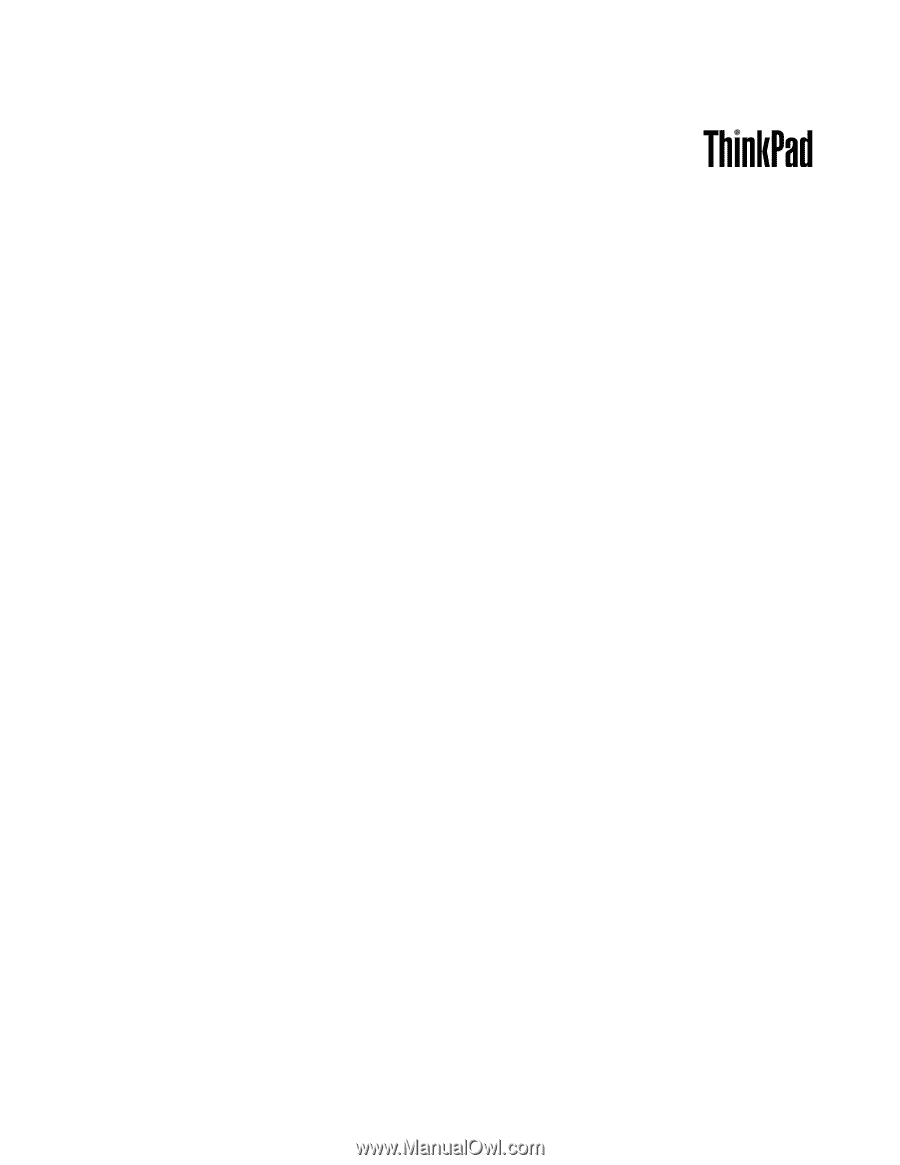
Käyttöopas
ThinkPad Edge E430, E430c, E435, E530, E530c ja E535